PowerPoint 2007插入swf的图文方法
控件插入后,在文档窗口中并不会增加任何新的内容,但请注意:光标指针被自动设置为十字形,用户可以自由拖动鼠标来决定Flash控件的大小,如图5。
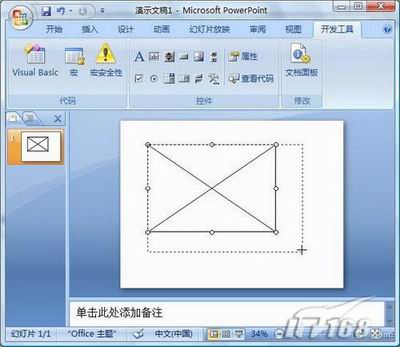
图5
三、进行Flash参数设置
现在虽然控件被插入了,但是PowerPoint中并没有显示任何Flash动画,接下来我们还要进行Flash参数设置。鼠标右键单击刚插入的控件,然后在菜单中选择“属性”。
出现了新的“属性”对话框,里面显示的基本都是些英文参数,用户不必理会具体含义,直接用鼠标点击其中的“自定义”栏。点击“自定义”栏后,其右侧会出现一个“…”按钮,单击该按钮,进入中文的“属性页”对话框,如图6。
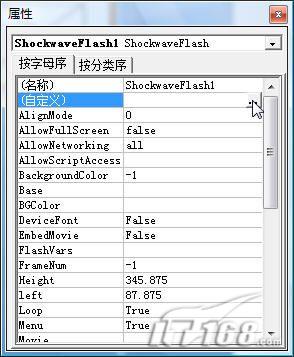
图6
在“属性页”对话框中,你需要在“影片URL”中键入Flash动画的完整本地路径,如果需要Flash动画自动播放,还要勾选“播放”选项,如图7。

图7
注:“影片URL”地址除了支持本地路径外,还支持网络路径,你也可以键入这样的地址:“http://www.it168.com//flash.swf”,不过在幻灯片演示时要求电脑必须联网,如果Flash动画很大,载入动画的时间也相对较长。
做完上面这些,整个工作就算大功告成,现在已经可以在PowerPoint 2007中看到插入的Flash动画了,怎么样,还是非常不错吧,如图8。

图8
相关文章

div flash firefox div层总是被flash层遮盖
今天测试div层和flash的交互,发现div层总是被flash层遮盖,在百度上找了一会,说是加个<param name="wmode" value="transparent" />就成了,我加完后在IE下问题是解决了,但是FF下好像没有反应,后来才知道IE中和FF加的代码是不一样的2008-11-11
解决Photoshop CS3在Win 2003下无法安装的解决方法
解决Photoshop CS3在Win 2003下无法安装的解决方法...2007-04-04












最新评论